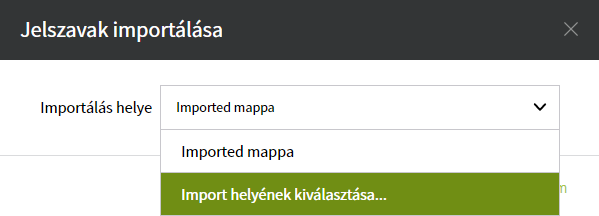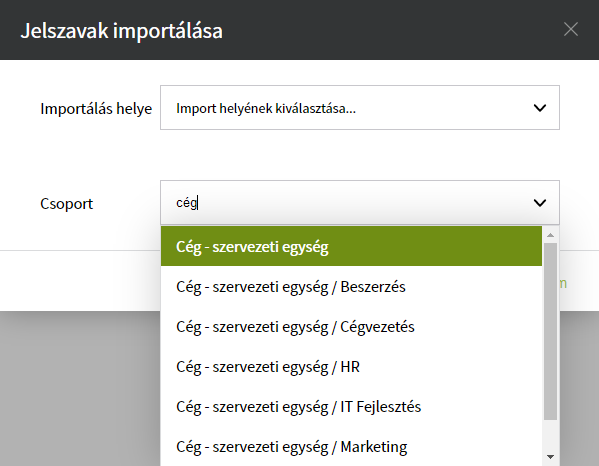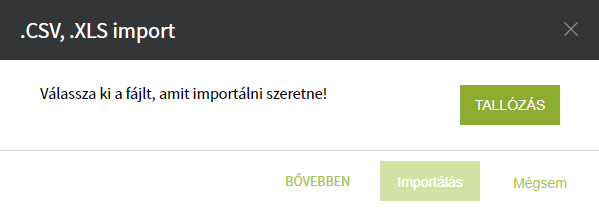Jelszavak Importálása
A jobb felső sarokban található menüben a Jelszavak importálása menüpontban lehet jelszavakat importálni.
A felugró ablakban kiválaszthatjuk, hogy az újonnan létrehozott Imported mappa alá kerüljenek-e az eszközök, vagy inkább meglévő mappába szeretnénk importálni.
Válasszuk a 2. lehetőséget, ha magunk szeretnénk meghatározni a célmappát.
Itt lehetőségünk lesz kiválasztani, hogy melyik meglévő mappába kerüljenek az importált elemek.
A legördítő nyíllal láthatjuk a teljes listát, vagy pedig szöveget gépelve is kereshetünk (auto-complete módon).
A következő felugró ablakban a TALLÓZÁS gombbal válasszuk ki az importálni kívánt állományt, majd kattintsunk az Importálás gombra.
Érvényes állapotkiterjesztések:
- LastPass, KeePast export
- CSV, XLS, XLSX
FIGYELEM: Az importált felhasználói fiókok esetében a Automatikus jelszócsere be van kapcsolva!
JAVASOLJUK, hogy a rendszer bevezetési fázisában az Automatikus jelszócserét kapcsolja ki (Padmin/ Rendszerbeállítások/ Automatikus Reset menüpont).
PassMan import mintaállomány:
Kötelező mezők:
- Target_type
- Target
Opcionális:
> Account, Password, Group_path, Description, URL
Íme egy importálásra alkalmas táblázat az általában használt opciókkal: (Letölthető: ITT)
| Target_type | Target | Account | Password | Group_path | Description | URL |
| Linux | 192.168.1.2 | admin | password0 | Group0/Group1 | Ez a Firewall | http://host/0 |
| Windows | windowsFS | Administrator | password1123 | Group0/Group1 | Ez egy fájlszerver | https://fileserver1 |
| store-only | gmail.com | cegneve | jelszoo1 | Marketing | Ezen a fiókon tarjuk a kapcsolatot X alkalmazással kapcsolatban | |
| store-only | jirasd.cegneve.com | Admin | PassWord1 | Support | Ez a központi hibabejelentő platform | https://support.cegneve.hu |
| Store-Only | downloads.cegneve.com | Admin | passwcghuio134 | Support | Ez a letöltőszerver. A call center adminisztrálja. | https://support.cegneve.hu |
| CiscoIOS | central | Admin | Password397 | IT | Ez a központi Cisco switch |
Az oszlopok sorrendje minden esetben tetszőleges lehet.
További lehetőségek:
> OneClick (vagy 'one_click_name'), SCB (vagy 'use_scb'), NLA oszlopok
Íme egy importálásra alkalmas bővített táblázat: (Letölthető: ITT)
| Target_type | Target | Account | Password | Group_path | Description | URL | SCB | Oneclick | NLA |
| Linux | 192.168.1.2 | admin | password0 | Group0/Group1 | Ez a Firewall | http://host/0 | yes | yes | |
| Windows | windowsFS | Administrator | password1123 | Group0/Group1 | Ez egy fájlszerver | https://fileserver1 | yes | same | yes |
| store-only | gmail.com | cegneve | jelszoo1 | Marketing | Ezen a fiókon tarjuk a kapcsolatot X alkalmazással kapcsolatban | no | diff | no | |
| store-only | jirasd.cegneve.com | Admin | PassWord1 | Support | Ez a központi hibabejelentő platform | https://support.cegneve.hu | default | no | |
| Store-Only | downloads.cegneve.com | Admin | passwcghuio134 | Support | Ez a letöltőszerver. A call center adminisztrálja. | https://support.cegneve.hu | default | no | |
| CiscoIOS | central | Admin | Password397 | IT | Ez a központi Cisco switch | no | yes |
A Target-type mező megadja a target típusát. Ez adja meg, hogy a PassMan milyen eljárással végzi a célrendszer adatainak szinkronizálását.
A target-type típusai: Linux, Windows, Store-Only, CiscoIOS, Solaris
A Target határozza meg az target nevét. Ez vagy DNS név vagy szabályos IP cím.
Az Account mező a felhasználói fiók neve.
A Password mező a felhasználói fiókhoz tartozó jelszót tartalmazza
A Group_path a target-et tartalmazó mappa nevét tartalmazza. Az alcsoportok ' / ' jellel vannak elválasztva.
Ha nem létezik a megnevezett csoport, akkor az import során létrejön. Ha nincs megadva csoport, akkor az import során megjelölt könyvtárba lesz létrehozva az érintett felhasználói fiók.
A Descripton mezőben a megjegyzést lehet megadni.
Az URL mező a linket határozza meg.
KeePass / LastPass kompatibilitás:
A PassMan úgy lett lefejlesztve, hogy elfogadja a KeePass és a LastPass által exportált állományokat is.
Ez úgy történik, hogy ezen formátumok oszlopait megfeleltetjük a mi struktúránk oszlopainak.
Ha meghagyjuk a KeePass és LastPass elnevezéseit, akkor arra kell ügyelnünk, hogy megfeleltetés után is megmaradjon a PassMan számára a 2 kötelező oszlop.
KeePass formátum esetén a Notes és Title oszlopokat mindenképp meg kell tartanunk,
míg LastPass esetén az Extra és Name oszlopok lesznek kötelezőek (a PassMan miatt).
Keepass esetén:
KeePass oszlopnév | > PassMan megfeleltés |
|---|---|
| Notes | >Target_type |
| Title | >Target |
| Username | >Account |
| Password | >Password |
| Group | >Group_path |
| URL | >URL |
| Notes | >Description |
LastPass esetén:
LastPass oszlopnév | > PassMan megfeleltés |
|---|---|
| Extra | >Target_type |
| Name | >Target |
| Username | >Account |
| Password | >Password |
| Grouping | >Group_path |
| URL | >URL |
| Extra | >Description |
KeePass eredeti mintaállomány: (Letölthető: ITT)
| Group | Title | Username | Password | URL | Notes |
| Group0/Group1 | 192.168.1.2 | admin | password0 | http://host/0 | linux |
| Group0/Group1 | 192.168.1.3 | admin | password1 | http://host/1 | windows |
| Group0/Group2 | 192.168.1.4 | admin | password2 | http://host/2 | linux |
LastPass eredeti mintaállomány: (Letölthető: ITT)
| Grouping | Name | Username | Password | URL | Extra |
| Group0/Group1 | 192.168.1.2 | admin | password0 | http://host/0 | linux |
| Group0/Group1 | 192.168.1.3 | admin | password1 | http://host/1 | linux |
| Group0/Group2 | 192.168.1.4 | admin | password2 | http://host/2 | linux |
A target típust tehát kötelező megadni, méghozzá a PassMan által értelmezhető értékekkel.
Mivel A LastPass és KeePass export állományokban nem szerepel Target típus-ra vonatkozó oszlop: ezért KeePass esetén a Notes, LastPass esetén az Extra mezőket kell feltöltenünk Target típus információval.
Ebben az esetben az forrásrendszerből exportált megjegyzés adatok el fognak veszni!
Ha meg akarjuk tartani a forrásrendszerekből exportált megjegyzéseket, akkor módosítani kell az import állomány fejrészét!
Import állományok fejrészének kiegészítése
Ehhez be kell szúrnunk egy Target_type oszlopot, amit fiókspecifikusan ki kell töltenünk.
Végül át kell neveznünk a többi mezőnevet:
KeePass esetén:
Group → Group_path,
Title → Target,
Username → Account,
Notes → Description
LastPass esetén:
Grouping → Group_path,
Name → Target,
Username → Account,
Extra → Description